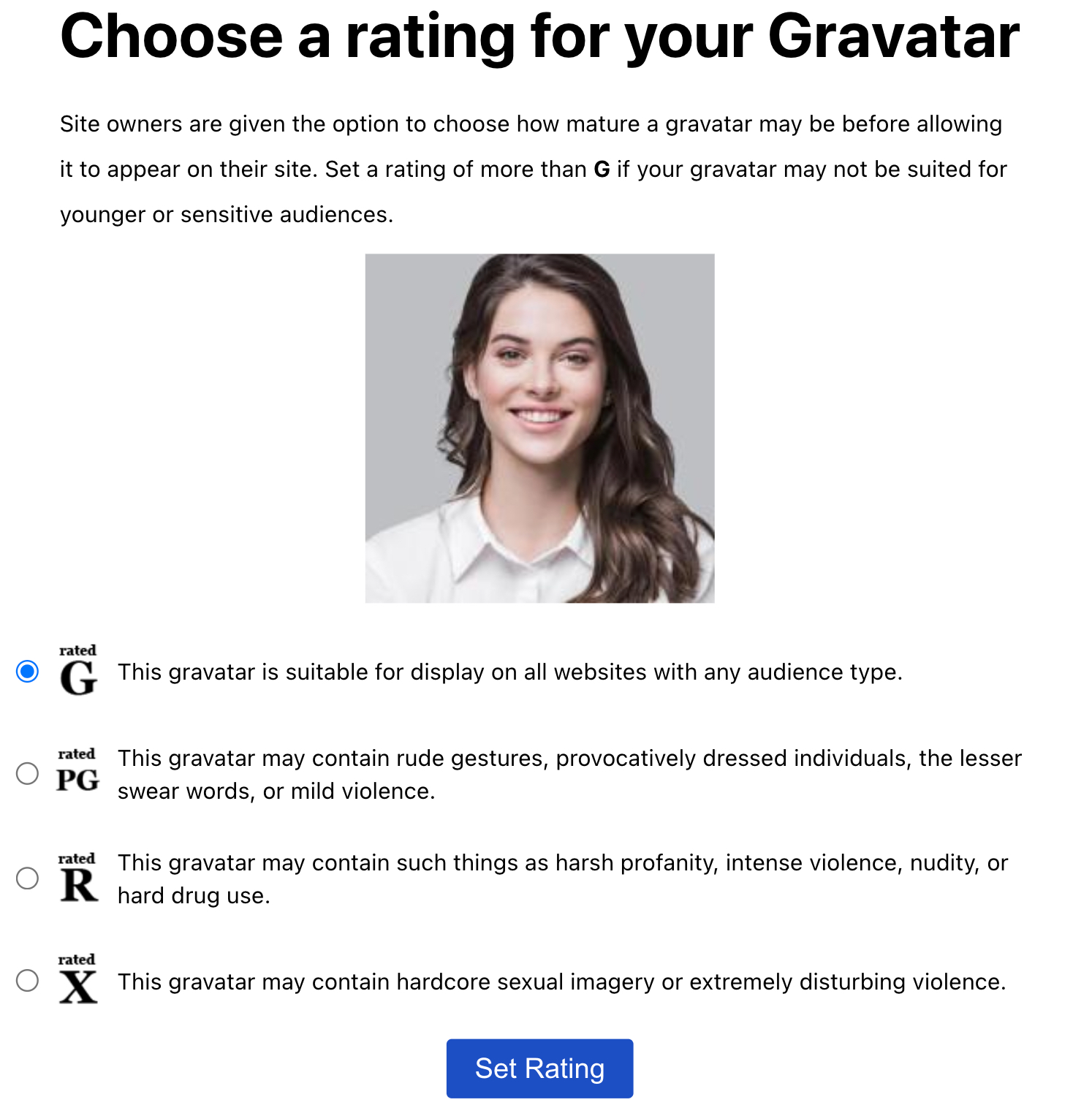Gravatar का उपयोग करके ईमेल अवतार सेट करना
Gravatar क्या है?
Gravatar (दुनिया भर में अवतार के नाम से जाना जाता है) एक वेब प्लेटफ़ॉर्म है, जो यूनिक डिजिटल अवतार सेट करने में और फिर उसे आपके ईमेल पते से जोड़ने में मदद करता है। जब आप कोई ब्लॉग पोस्ट करते हैं और ब्लॉगिंग सॉफ़्टवेयर द्वारा आपके ईमेल पते का उपयोग करना ज़रूरी होता है, तो यदि ब्लॉगिंग सॉफ़्टवेयर, Gravatar के साथ एकीकृत हो, तो वह देखेगा कि Gravatar के साथ आपका ईमेल पता जुड़ा हुआ है या नहीं और फिर ईमेल से जुड़ा अवतार दिखाएगा। इससे आपके फ़ॉलोअर को आपके डिजिटल अवतार के माध्यम से आपको पहचानने में मदद मिलेगी। इसके अलावा, इससे आपको हर उस प्लेटफ़ॉर्म के लिए अवतार अपलोड नहीं करना पड़ेगा, जहां आप अपने ईमेल पते का उपयोग करके रजिस्टर करते हैं।
आप अपने मौजूदा WordPress.com खाते का उपयोग करके अपने Gravatar खाते में साइन इन कर सकते हैं। यदि आपके पास Gravatar खाता नहीं है, तो अपने ईमेल पते का उपयोग करके खाता बनाने के लिए इस लिंक पर दिए गए सभी चरण पूरे करें।
Zoho Mail के साथ Gravatar के एकीकरण की मदद से आप उस व्यक्ति के ईमेल पते के अवतार देख पाते हैं, जो आपको ईमेल भेजता है। Mail पूर्वावलोकन फलक के ‘संपर्क जानकारी’ अनुभाग में Gravatar देखा जा सकता है।
Zoho Mail में Gravatar एकीकरण कैसे चालू करें
डिफ़ॉल्ट रूप से Zoho Mail में Gravatar एकीकरण बंद रहेगा। उपयोगकर्ता को एक्सटेंशन चालू करने की अनुमति देने के लिए एडमिन को Zoho Mail Admin Console से एक्सटेंशन चालू करना पड़ेगा।
Admin Console से एक्सटेंशन चालू करने के चरण
- Zoho Mail Admin Console में लॉगिन करें
- बाएं फलक में अन्य ऐप सेटिंग पर जाएं।
- अन्य ऐप सेटिंग पेज पर एकीकरण और एक्सटेंशन अनुभाग पर जाएं।

- एक्सटेंशन अनुभाग में Gravatar एक्सटेंशन ढूँढें।
- टॉगल स्विच चालू करें।
एडमिन द्वारा एक्सटेंशन चालू करने के बाद, उपयोगकर्ता को खुद उसे चालू करने की अनुमति मिल जाएगी।
उपयोगकर्ता द्वारा एक्सटेंशन चालू करने के चरण
- Zoho Mail में लॉग इन करें
- सेटिंग्स पर नेविगेट करें
- सामान्य अनुभाग में एकीकरण > एक्सटेंशन पर जाएं।
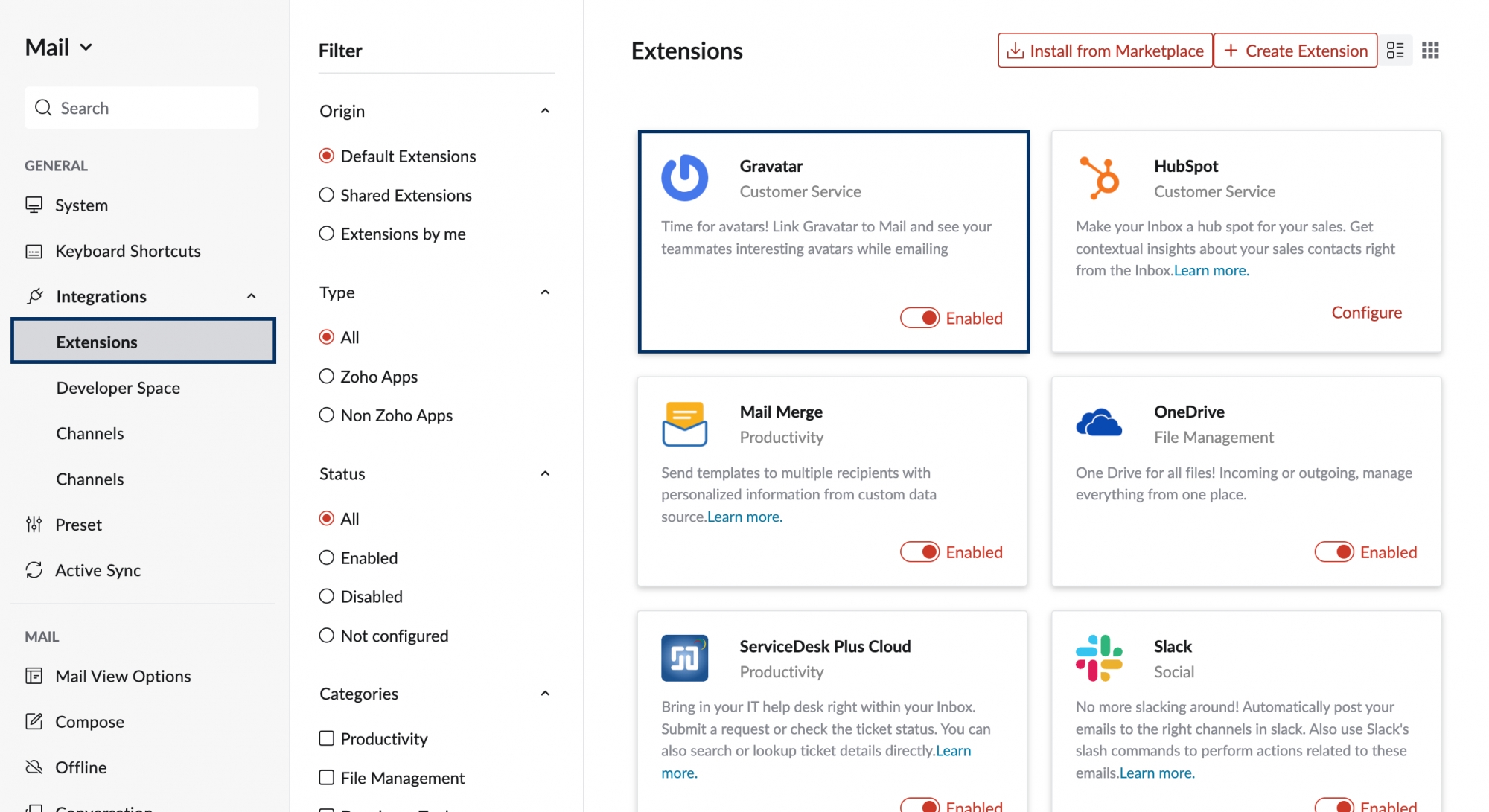
- Gravatar एकीकरण कार्ड ढूँढें।
- टॉगल स्विच चालू करें।
आप Mail पूर्वावलोकन फलक से Gravatar से जुड़े प्रेषकों के ईमेल पते के अवतार देख पाएंगे। आप अवतार देखना रोकने के लिए टॉगल स्विच को बंद कर सकते हैं।
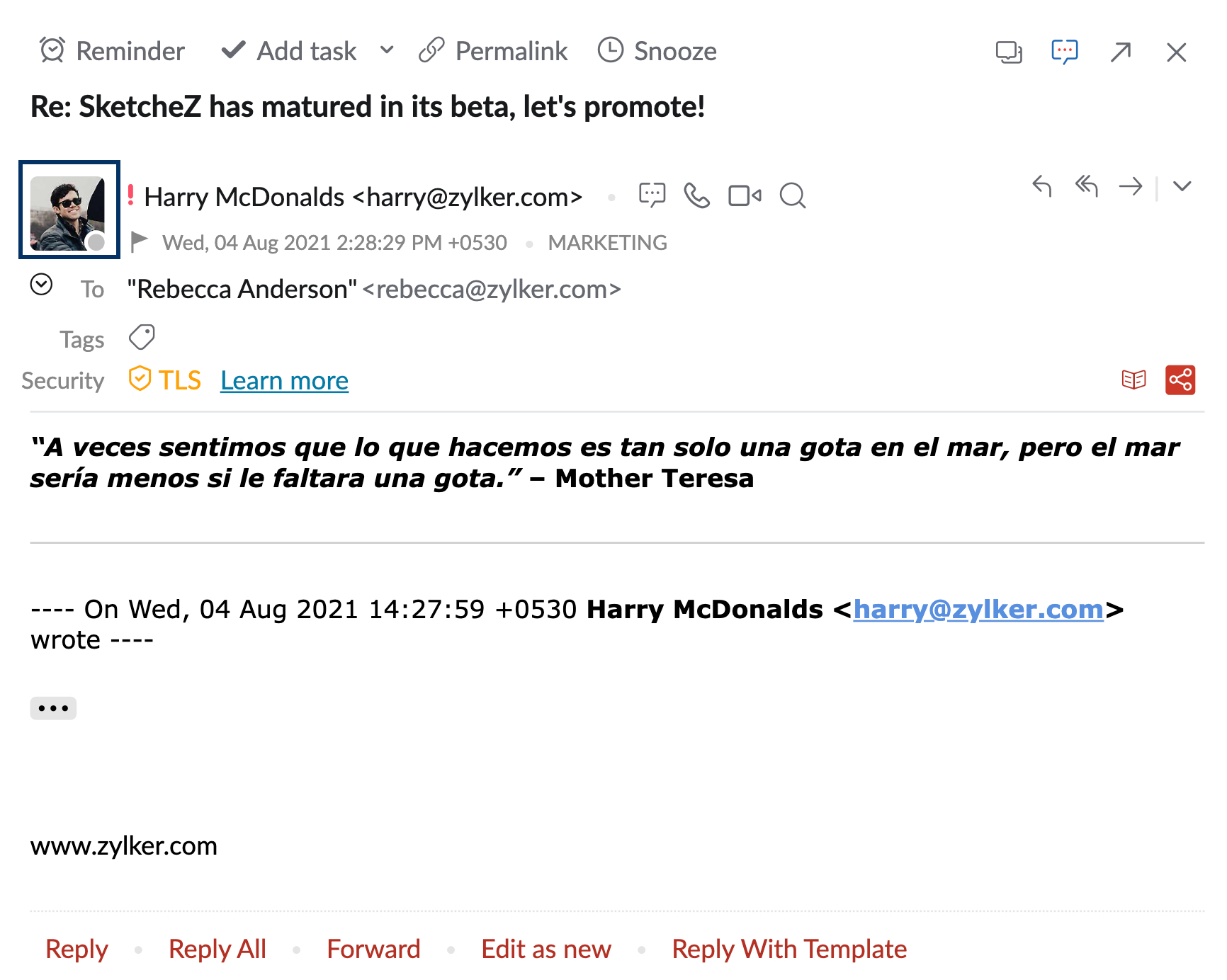
Gravatar में अपना Zoho Mail ईमेल पता जोड़ें
आप अपने Gravatar खाते में अपना Zoho Mail ईमेल पता भी जोड़ सकते हैं और उसे किसी प्रोफ़ाइल चित्र के साथ जोड़ सकते हैं। अपने Zoho Mail ईमेल पते को अपने Gravatar खाते में जोड़ने के लिए नीचे दिए गए चरण पूरे करें:
- अपने Gravatar खाते में लॉग इन करें।
- मेरे Gravatar अनुभाग पर नेविगेट करें।
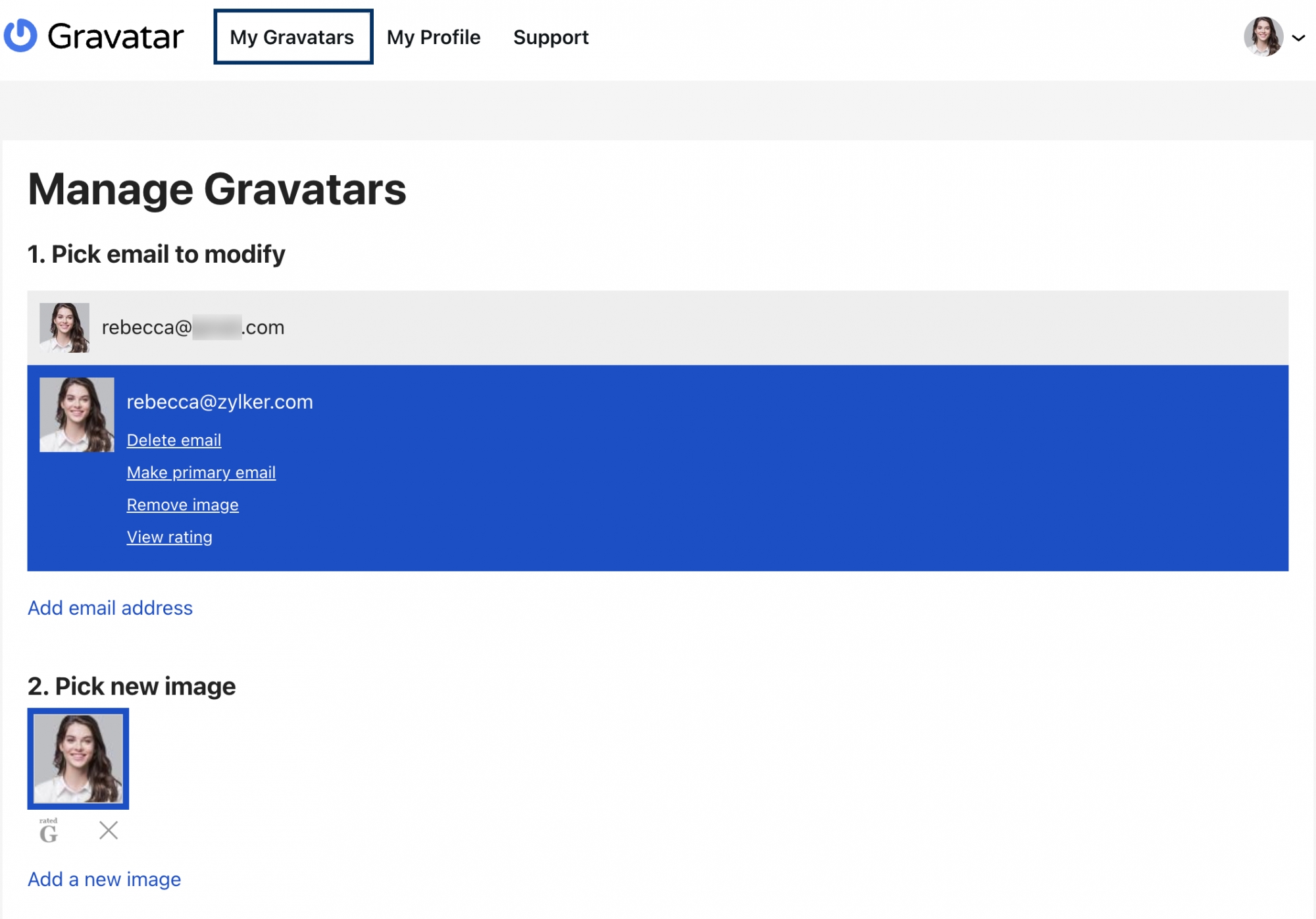
- बदलाव करने के लिए ईमेल चुनें अनुभाग से अपना Zoho Mail ईमेल पता चुनें।
- यदि आपने अपना Zoho Mail ईमेल पता नहीं जोड़ा है, तो ईमेल पता जोड़ें पर क्लिक करें।
- अपना ईमेल पता दें और जोड़ें पर क्लिक करें। आपको एक पुष्टि वाला ईमेल मिलेगा।
- ईमेल पते को आपके Gravatar खाते में जोड़ दिया गया है या नहीं, यह देखने के लिए ईमेल में दिए लिंक पर क्लिक करें और जोड़ने के लिए कोई अवतार चुनें।
- नई छवि चुनें अनुभाग से उस छवि पर क्लिक करें जिसे आप जोड़ना चाहते हैं और पुष्टि करें पर क्लिक करें।
- यदि आप नई छवि जोड़ना चाहते हैं, तो नई छवि जोड़ें पर क्लिक करें और उसे अपलोड करें।
- छवि को क्रॉप करने के बाद अपने Gravatar के लिए रेटिंग चुनें और रेटिंग सेट करें पर क्लिक करें।
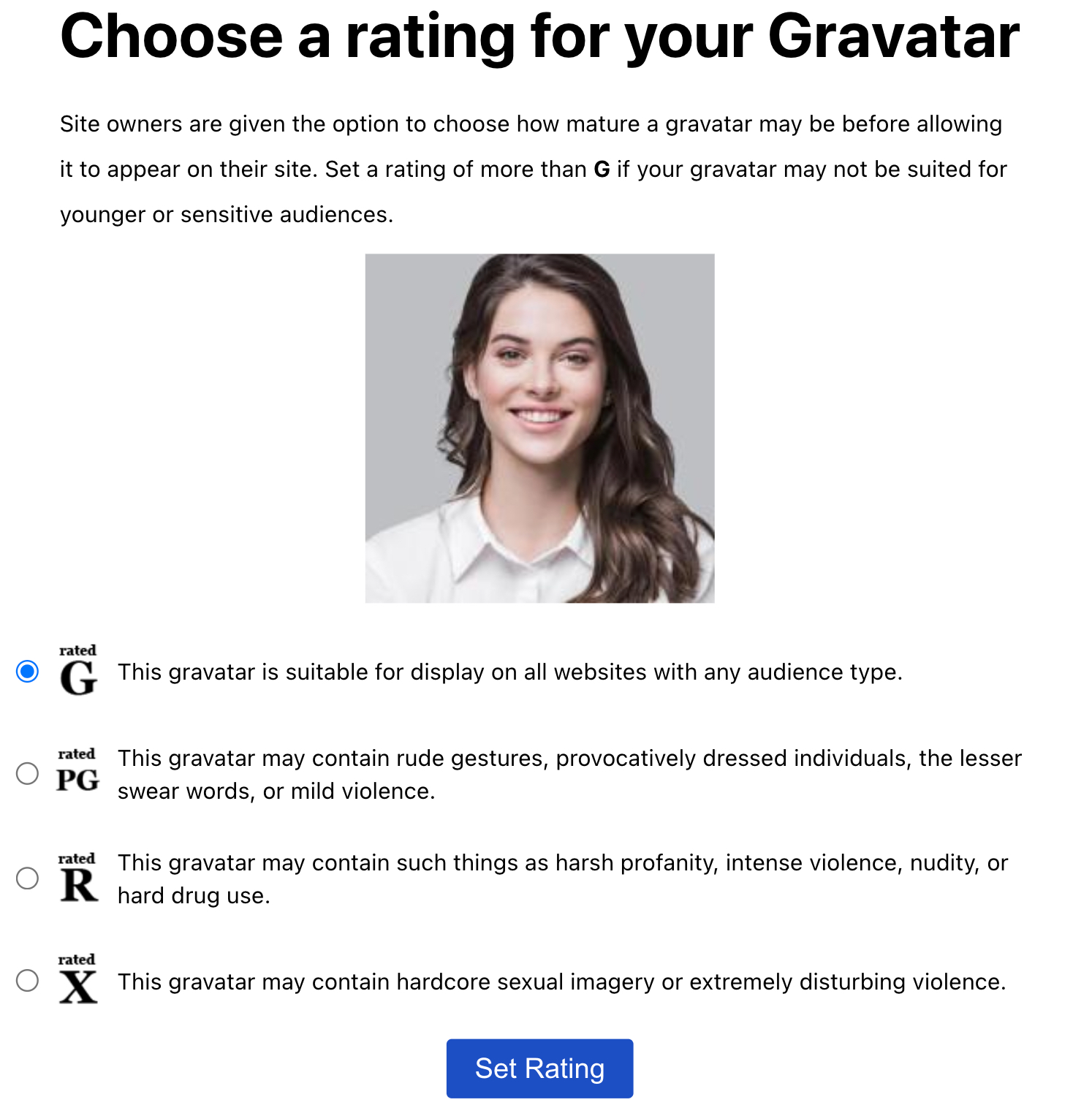
- चेक बॉक्स का उपयोग करके छवि को अपने किसी भी Zoho Mail ईमेल पते से जोड़ें और चुने गए पते के लिए उपयोग करें पर क्लिक करें।
नया चुना गया चित्र आपके Zoho Mail ईमेल पते से जोड़ दिया जाएगा और ब्लॉग, वेबसाइट, ईमेल पर और अन्य जिस जगह आप अपने Zoho Mail ईमेल पते का उपयोग करते हैं, वहां आपकी ऑडियंस आपका Gravatar देख सकेगी।